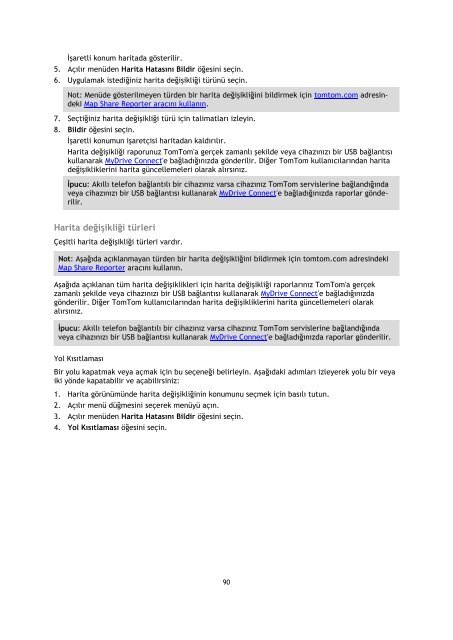TomTom Manuel d'utilisation de VIA 52 - PDF mode d'emploi - Türkçe
TomTom Manuel d'utilisation de VIA 52 - PDF mode d'emploi - Türkçe
TomTom Manuel d'utilisation de VIA 52 - PDF mode d'emploi - Türkçe
You also want an ePaper? Increase the reach of your titles
YUMPU automatically turns print PDFs into web optimized ePapers that Google loves.
İşaretli konum haritada gösterilir.<br />
5. Açılır menü<strong>de</strong>n Harita Hatasını Bildir öğesini seçin.<br />
6. Uygulamak istediğiniz harita <strong>de</strong>ğişikliği türünü seçin.<br />
Not: Menü<strong>de</strong> gösterilmeyen tür<strong>de</strong>n bir harita <strong>de</strong>ğişikliğini bildirmek için tomtom.com adresin<strong>de</strong>ki<br />
Map Share Reporter aracını kullanın.<br />
7. Seçtiğiniz harita <strong>de</strong>ğişikliği türü için talimatları izleyin.<br />
8. Bildir öğesini seçin.<br />
İşaretli konumun işaretçisi haritadan kaldırılır.<br />
Harita <strong>de</strong>ğişikliği raporunuz <strong>TomTom</strong>'a gerçek zamanlı şekil<strong>de</strong> veya cihazınızı bir USB bağlantısı<br />
kullanarak MyDrive Connect'e bağladığınızda gön<strong>de</strong>rilir. Diğer <strong>TomTom</strong> kullanıcılarından harita<br />
<strong>de</strong>ğişikliklerini harita güncellemeleri olarak alırsınız.<br />
İpucu: Akıllı telefon bağlantılı bir cihazınız varsa cihazınız <strong>TomTom</strong> servislerine bağlandığında<br />
veya cihazınızı bir USB bağlantısı kullanarak MyDrive Connect'e bağladığınızda raporlar gön<strong>de</strong>rilir.<br />
Harita <strong>de</strong>ğişikliği türleri<br />
Çeşitli harita <strong>de</strong>ğişikliği türleri vardır.<br />
Not: Aşağıda açıklanmayan tür<strong>de</strong>n bir harita <strong>de</strong>ğişikliğini bildirmek için tomtom.com adresin<strong>de</strong>ki<br />
Map Share Reporter aracını kullanın.<br />
Aşağıda açıklanan tüm harita <strong>de</strong>ğişiklikleri için harita <strong>de</strong>ğişikliği raporlarınız <strong>TomTom</strong>'a gerçek<br />
zamanlı şekil<strong>de</strong> veya cihazınızı bir USB bağlantısı kullanarak MyDrive Connect'e bağladığınızda<br />
gön<strong>de</strong>rilir. Diğer <strong>TomTom</strong> kullanıcılarından harita <strong>de</strong>ğişikliklerini harita güncellemeleri olarak<br />
alırsınız.<br />
İpucu: Akıllı telefon bağlantılı bir cihazınız varsa cihazınız <strong>TomTom</strong> servislerine bağlandığında<br />
veya cihazınızı bir USB bağlantısı kullanarak MyDrive Connect'e bağladığınızda raporlar gön<strong>de</strong>rilir.<br />
Yol Kısıtlaması<br />
Bir yolu kapatmak veya açmak için bu seçeneği belirleyin. Aşağıdaki adımları izleyerek yolu bir veya<br />
iki yön<strong>de</strong> kapatabilir ve açabilirsiniz:<br />
1. Harita görünümün<strong>de</strong> harita <strong>de</strong>ğişikliğinin konumunu seçmek için basılı tutun.<br />
2. Açılır menü düğmesini seçerek menüyü açın.<br />
3. Açılır menü<strong>de</strong>n Harita Hatasını Bildir öğesini seçin.<br />
4. Yol Kısıtlaması öğesini seçin.<br />
90